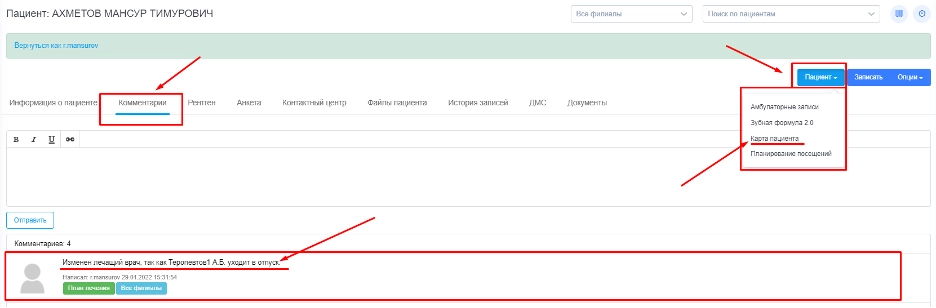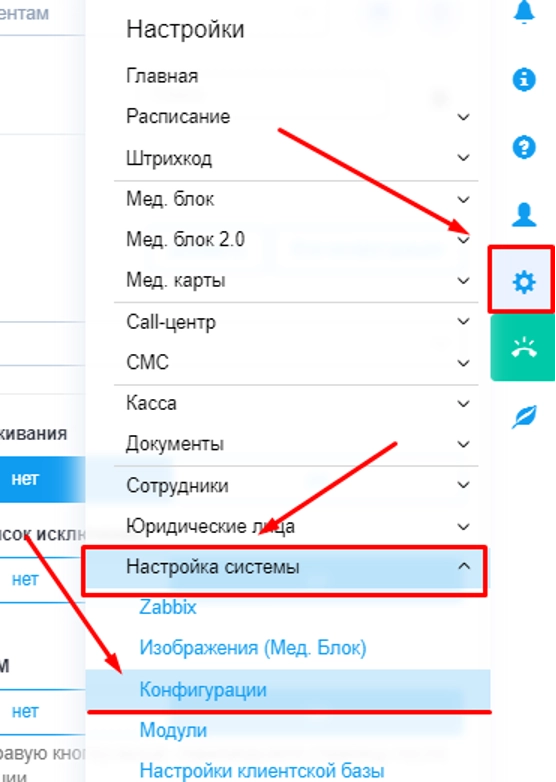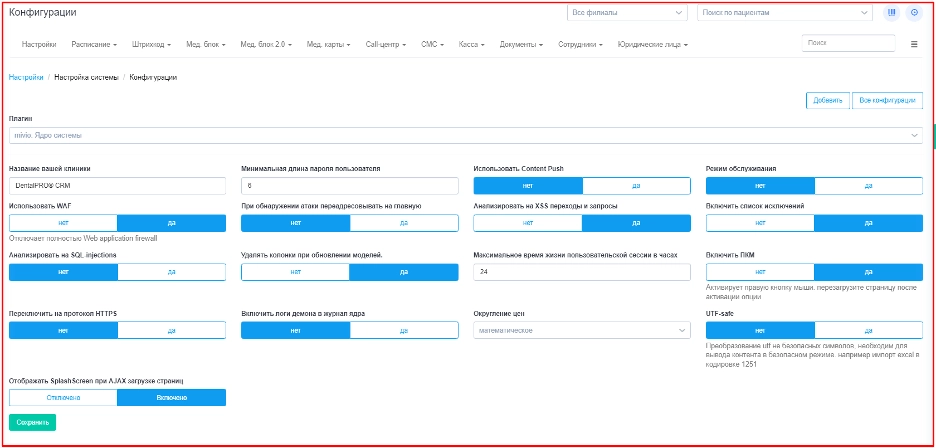Релиз 9.00 (январь 2022)
Добавлен новый функционал «Частичная оплата квитанции»
В модуле «Касса» появилась возможность разделять квитанции для оплаты. Для этого необходимо нажать на кнопку «Стрелка вниз» у нужной квитанции и выбрать пункт «Разделить».
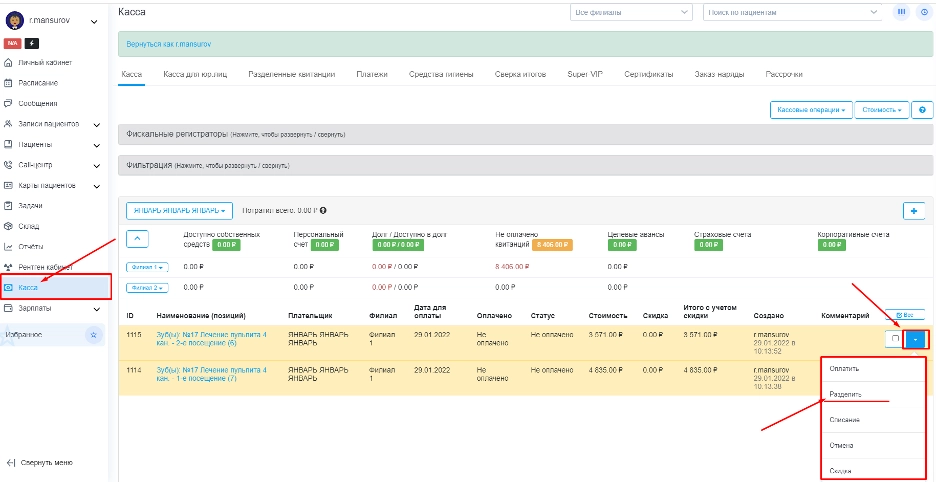
После этого откроется окно с возможностью указать «Сумму первого платежа» и изменить «Плановую дату полной оплаты».
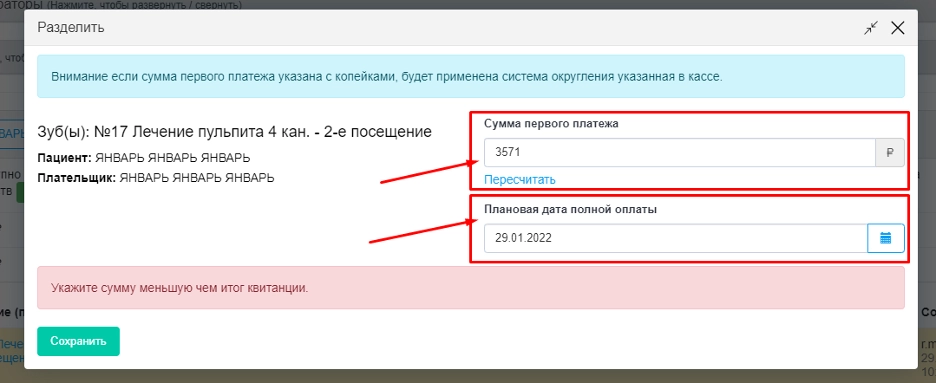
Изначально система отображает «Сумму первого платежа» равную стоимости квитанции. Данную сумму можно изменять и при нажатии кнопки «Пересчитать» можно ознакомиться с разделением платежей.

После чего необходимо нажать «Сохранить» и система создаст несколько квитанций, вместо одной изначальной.
Далее переходим к оплате.
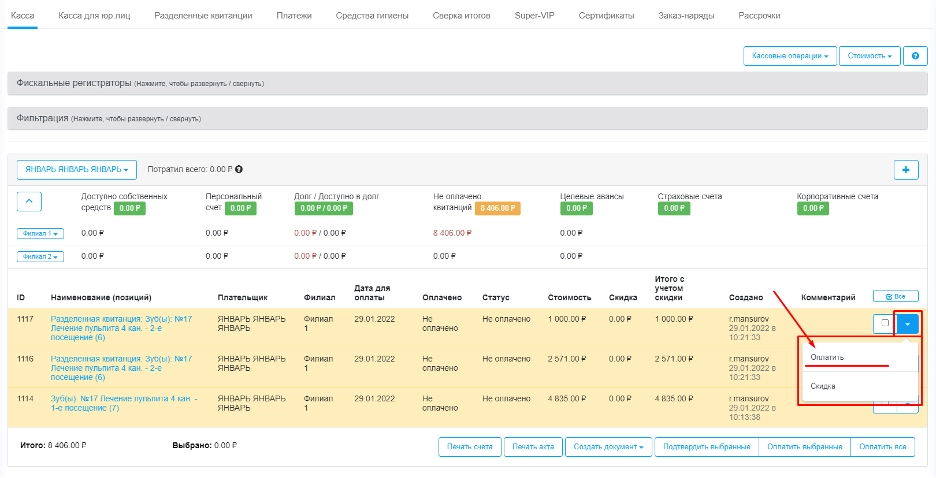
В кассе был добавлен раздел «Разделенные квитанции», где отображаются «Исходные» кавитации, «Первые квитанции» и «Вторые квитанции».
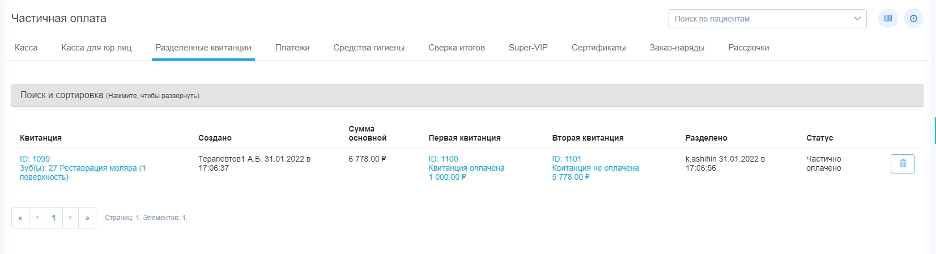
Добавлен новый статус квитанции
В систему в модуль «Касса» добавлен новый статус квитанций — «Частично оплачен».
Для его использования необходимо перейти в модуль «Касса» в основном меню.
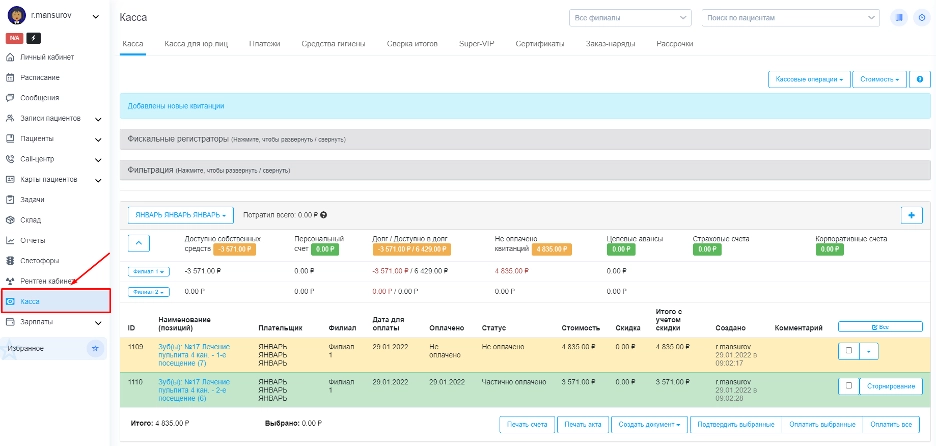
Если у пациента есть сформированный «долговой счет», то есть ему было разрешено лечиться в долг и была использована такая возможность, то у данного пациента сформировался долг перед клиникой.
Оплаченной квитанции с долгового счета присваивается статус «Частично оплачено».
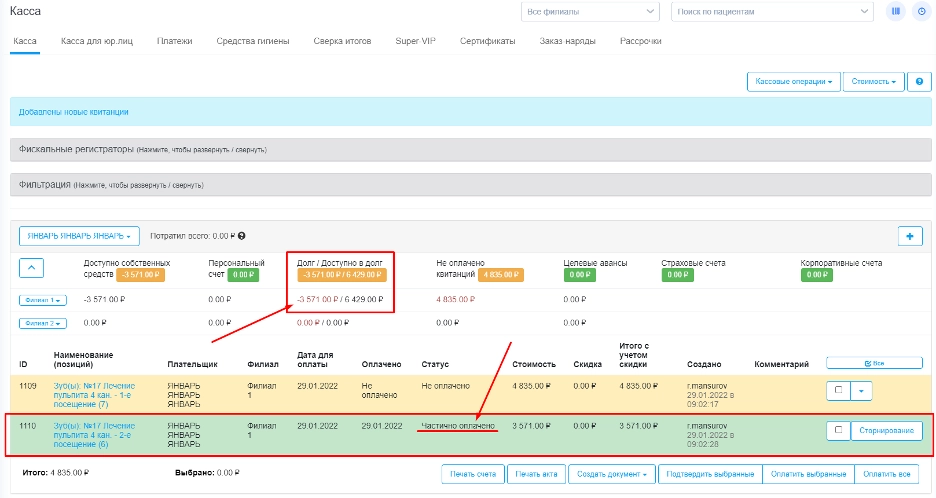
Чтобы погасить задолженность пациента, необходимо нажать на филиал, после чего в выпадающем списке выбрать пункт «Погасить долг».
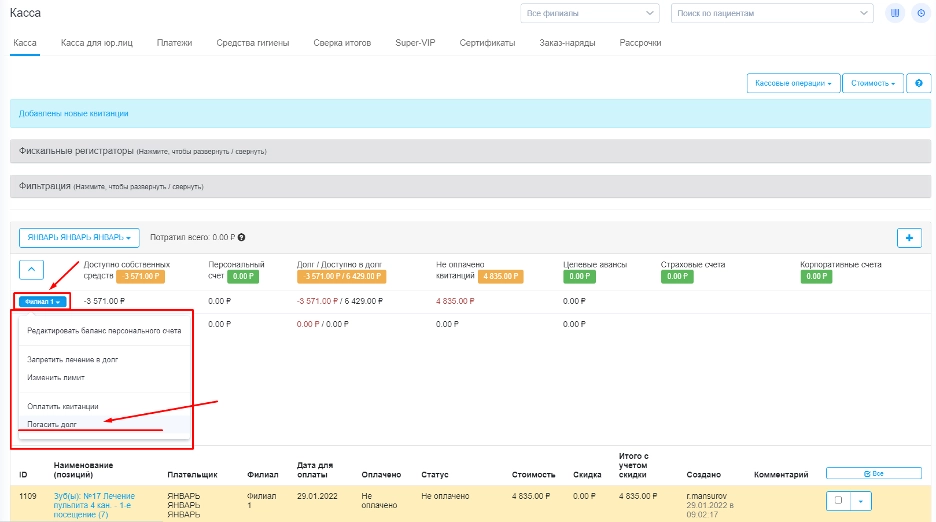
После чего появится окно «Погасить долг» с суммой долга и перечнем платежей, доступных для погашения.
Выбираем нужный платеж и нажимаем «Выбрать».
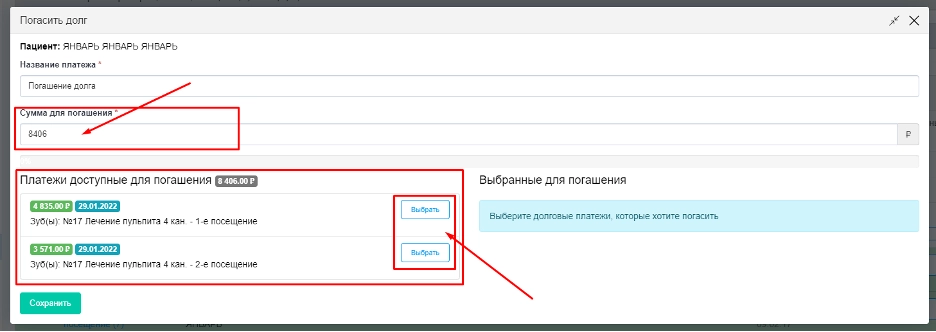
Далее система переместит выбранный платеж в раздел «Выбранное для погашения» и отобразит информацию визуальной шкалой в процентном соотношении «сумму погашаемого долга к основному».
Если пациент планирует погасить не всю задолженность, а частично, в таком случае необходимо в поле для погашения указать оплачиваемую сумму. Если этого не сделать, система выдаст предупреждение.
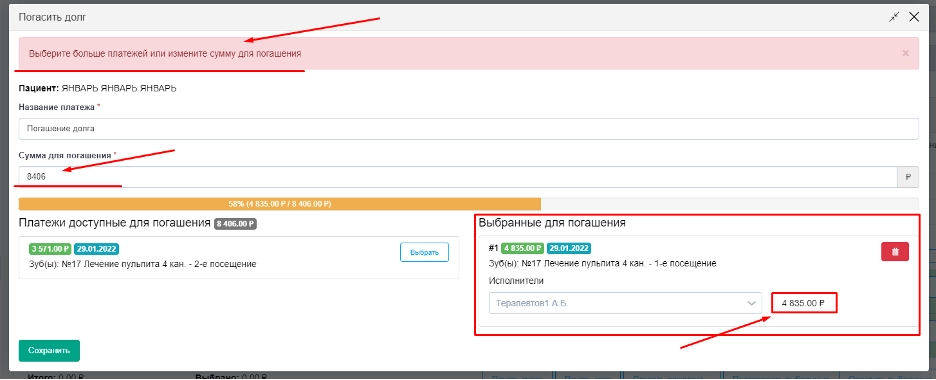
Теперь мы можем нажать на кнопку «Сохранить». Системой будет сформирована квитанция на «Погашение долга».
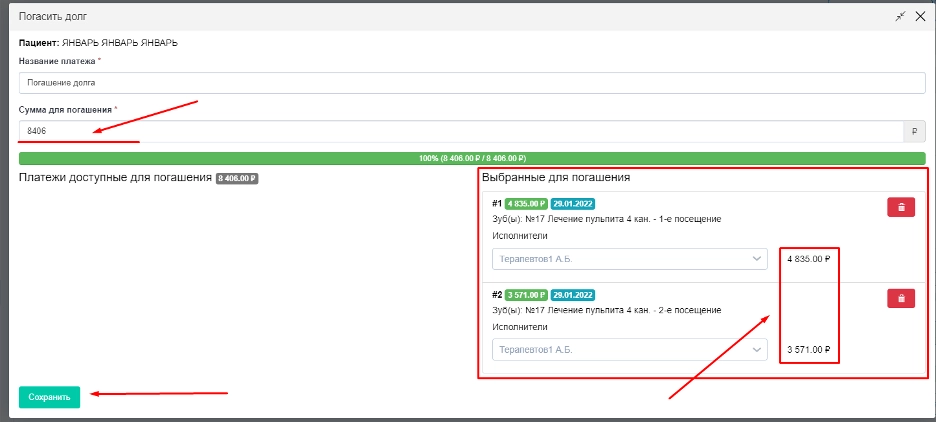
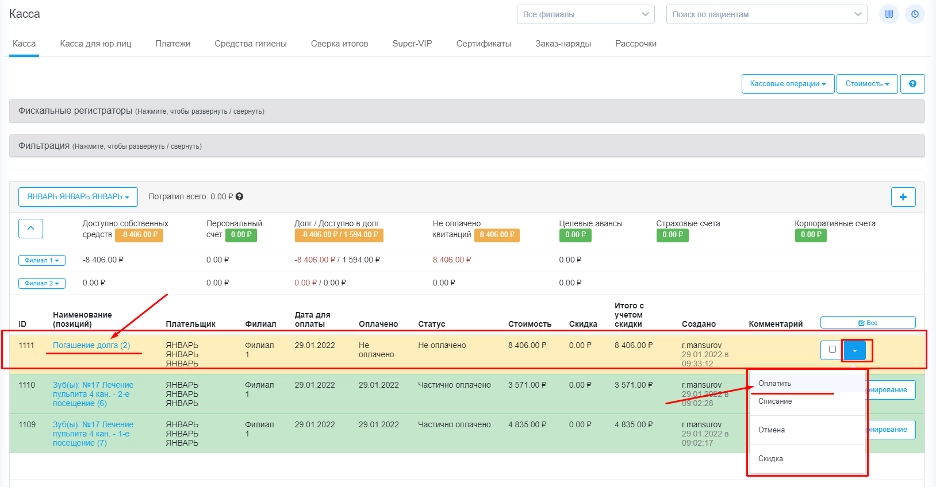
После чего переходим к оплате квитанций и гасим долг пациента.
После погашения долга, квитанция сменит статус на «оплачено».
Дополнительно погасить можно и в «Инфокарте пациента». Для этого необходимо зайти в «Информацию о пациенте», выбрать вкладку «Счета», открыть «Долговой счет» и нажать кнопку «Опции». Выбрать «Погасить долг».
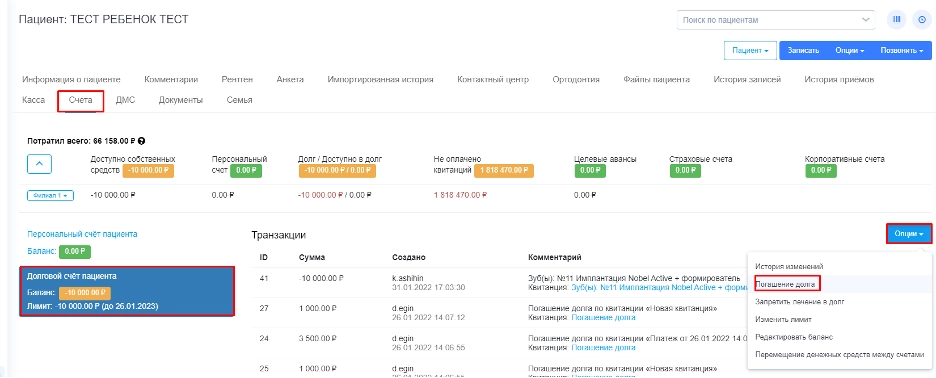
Добавлен новый тип отчета «Должники»
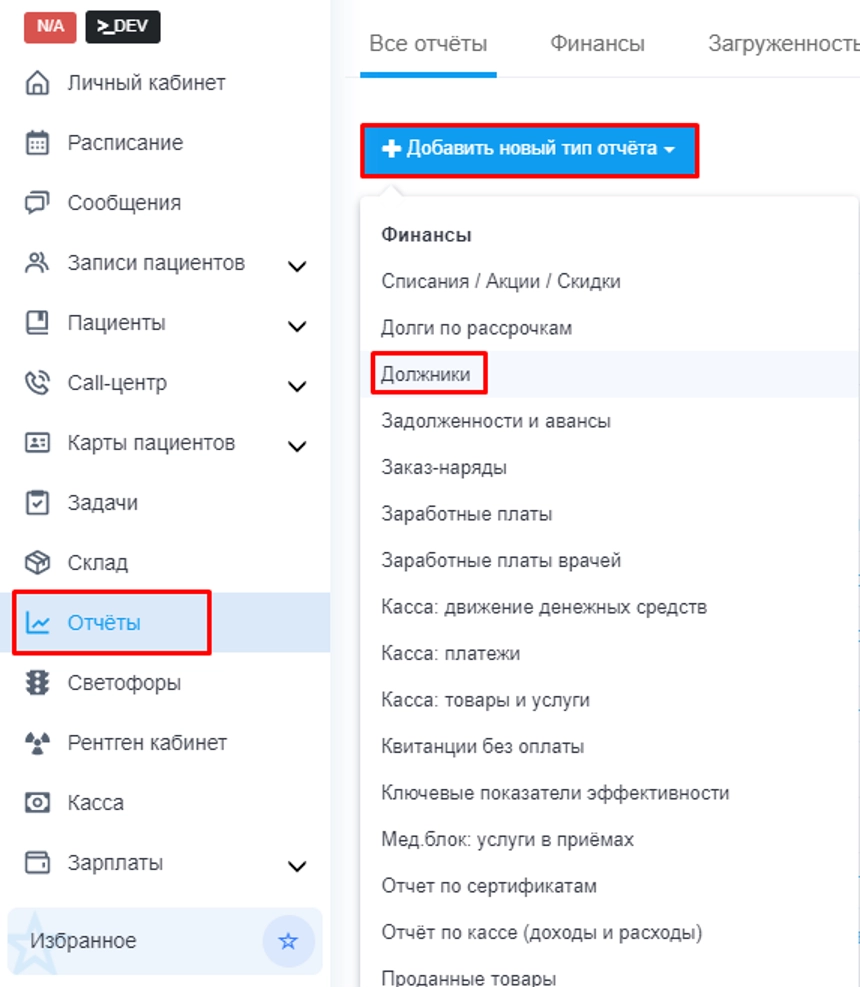
В данном отчете отображаются все квитанции, в которых оплата производилась с помощью долгового счета.
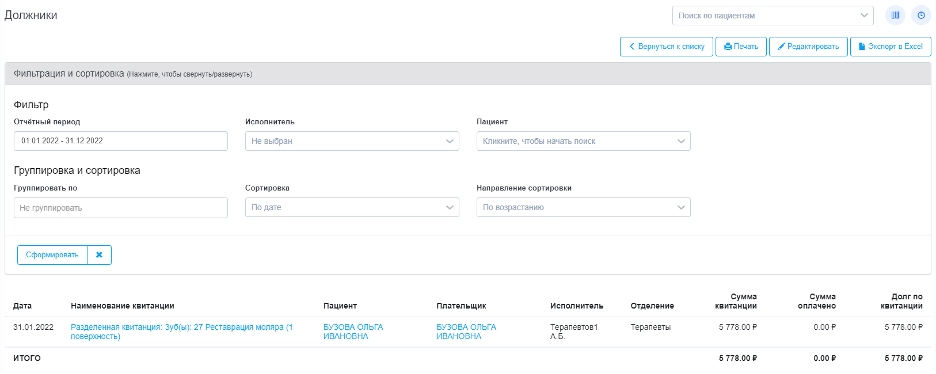
Добавлен новый вид отображения плана лечения в ЗФ
Ранее в системе существовала форма плана лечения «Отображение в виде колонок статусов».
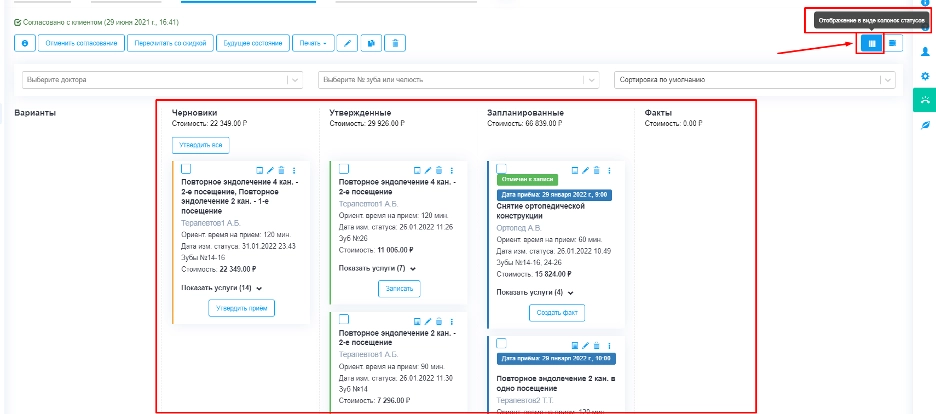
С последним релизом добавился альтернативный вариант отображения плана лечения «Отображение в виде прогресса выполнения цепочек».
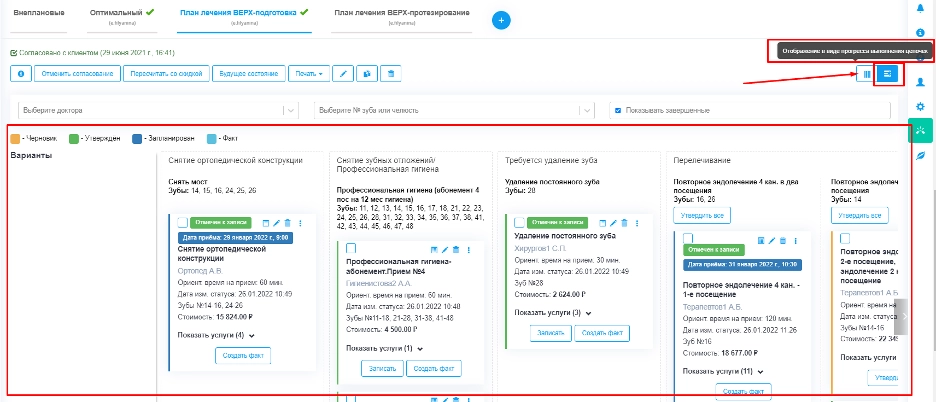
Теперь в зубной формуле в более удобном формате можно отслеживать отдельные цепочки решений на проблемы.
В сверке итогов в модуле «Касса» информация «Прочее» получила разбивку на способы оплаты: «Долговое», «Семья» и «Прочее»
В системе стало удобнее проводить сверку итогов, так как появились дополнительные поля с информацией по платежам.
Данное нововведение доступно в модуле «Касса».
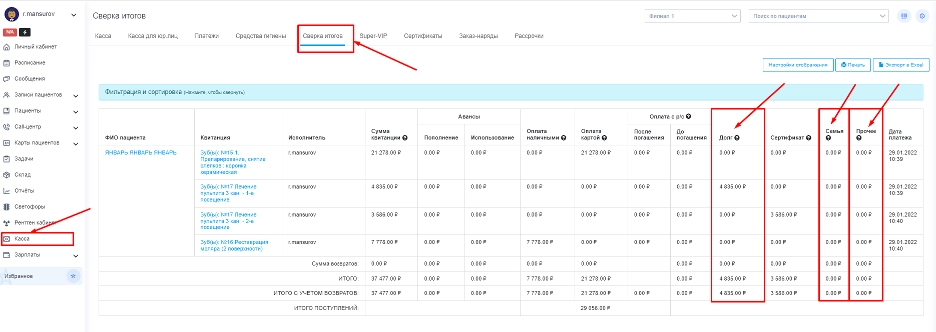
Изменить отображаемые колонки можно в разделе «Настройки отображения».
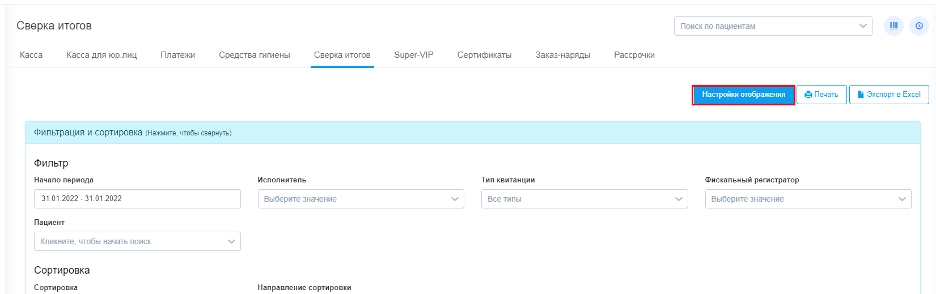
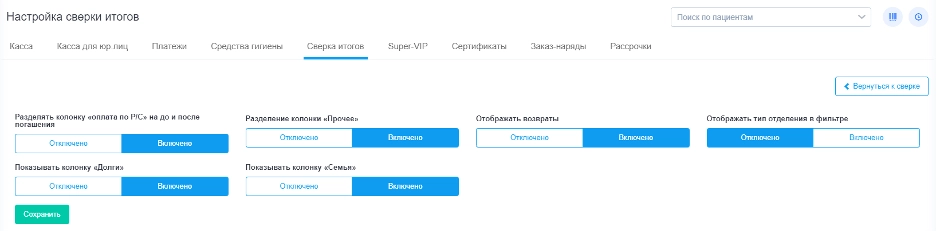
Колонки которые нужно разделить, на них нужно активировать параметр «Включено»
В модуле «Склад» появилось расширение формы создания/редактирования номенклатуры склада
Теперь при добавлении новых позиций на склад или редактировании уже имеющихся в поле «Добавить» введены дополнительные параметры.
Переходим в модуль «Склад», заходим во вкладку «Номенклатуры».
Далее необходимо нажать «Добавить», в верхнем правом углу или «Редактировать» напротив нужной позиции.
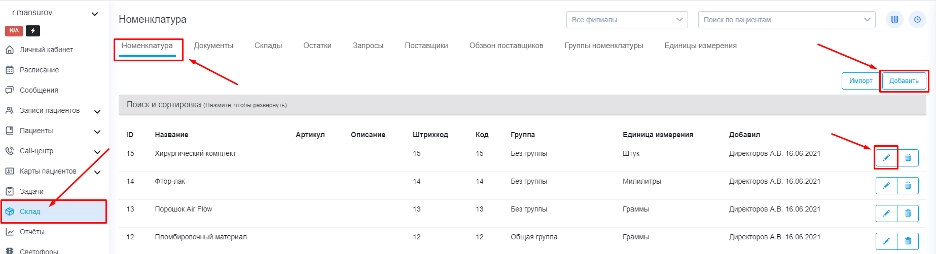
После чего открывается окно «Добавить».
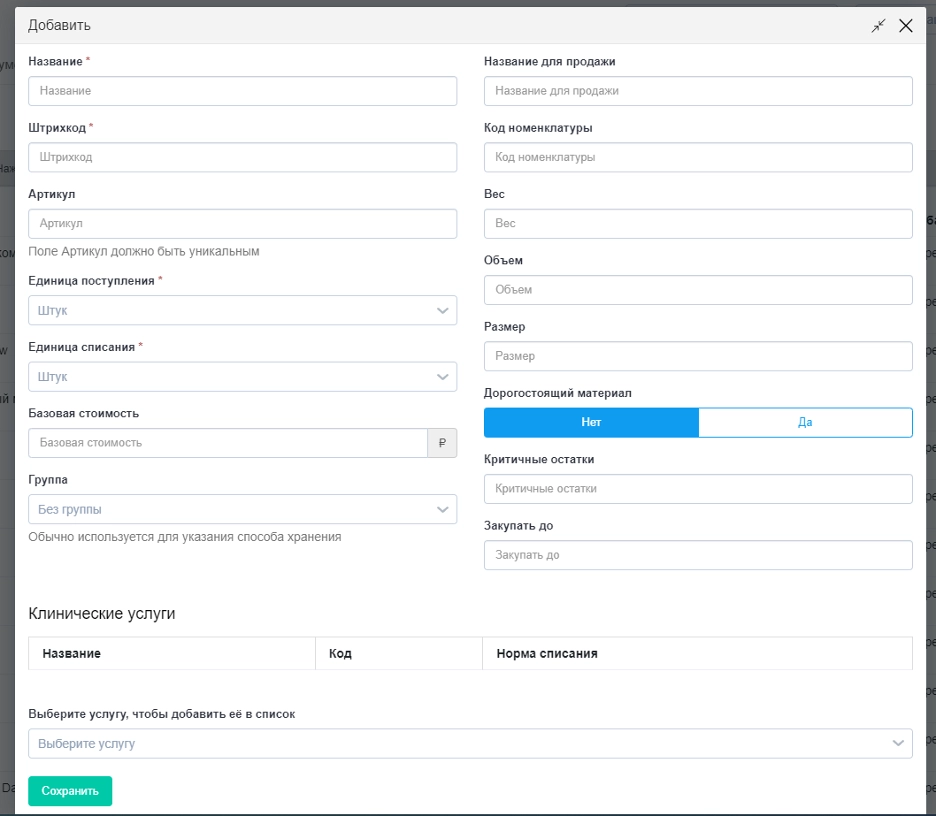
Или редактировать.
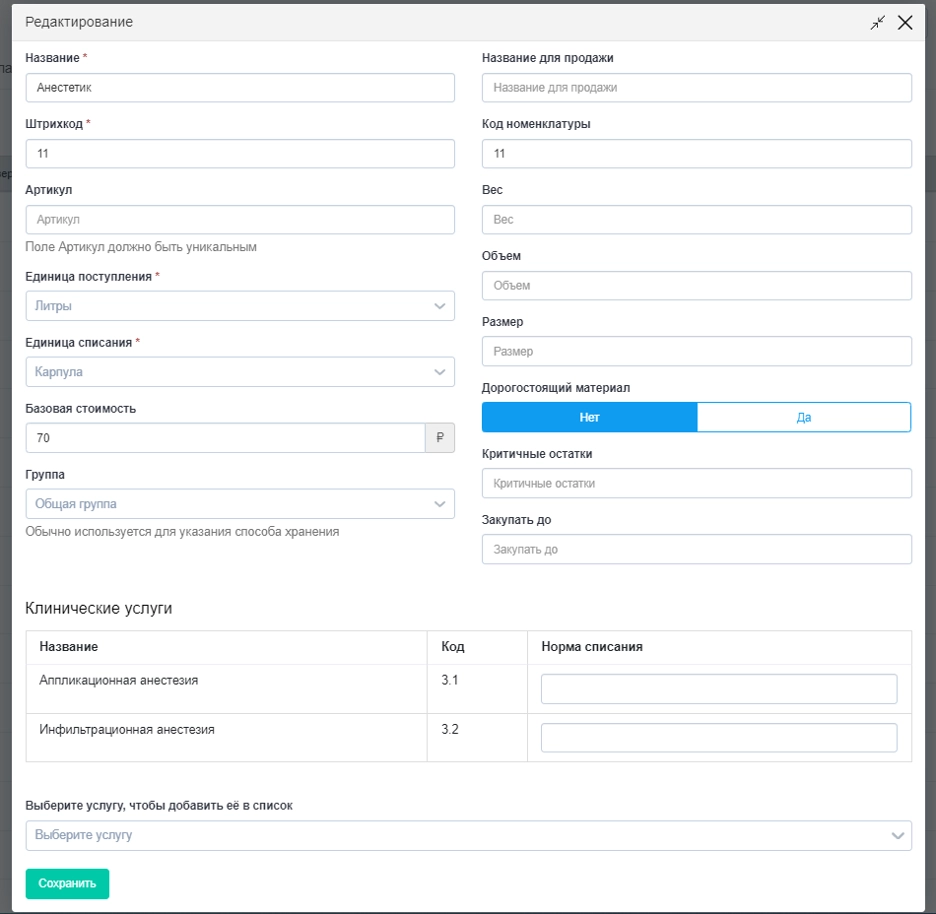
В данном окне были добавлены параметры:
- артикул;
- единицы поступления;
- единицы списания;
- название для продажи;
- вес;
- объем;
- размер;
- критические остатки;
- закупать до.
Также можно добавить «Клинические услуги» с нормой списания (данная графа позволяет привязать позиции номенклатуры к услуге, для автоматического списания)
После заполнения всех полей, необходимо нажать «Сохранить» и система внесет/сохранит изменения.
Появилась возможность в настройках конфигураций включать или отключать уведомления об остатках на складе
Для того чтобы воспользоваться данной возможностью, необходимо перейти в настройки в меню справа, далее нажать на вкладку «Настройка системы» и выбрать пункт «Конфигурации».
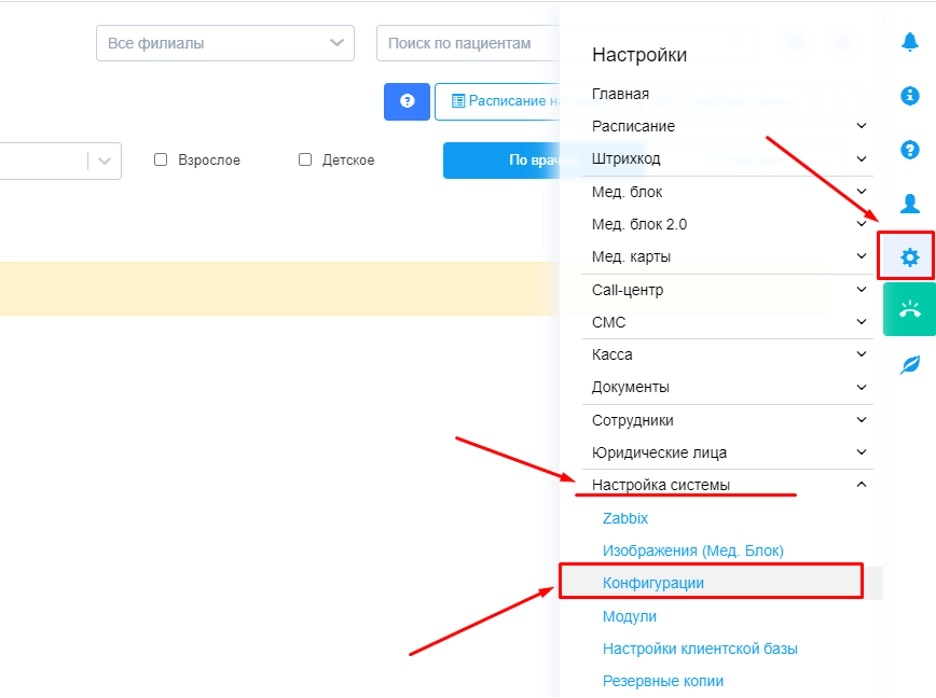
После чего с помощью поиска по «Плагину» найти нужный модуль «Склад» и перейти в него.
В открывшемся окне будет доступна возможность отключать/включать уведомления об остатках.
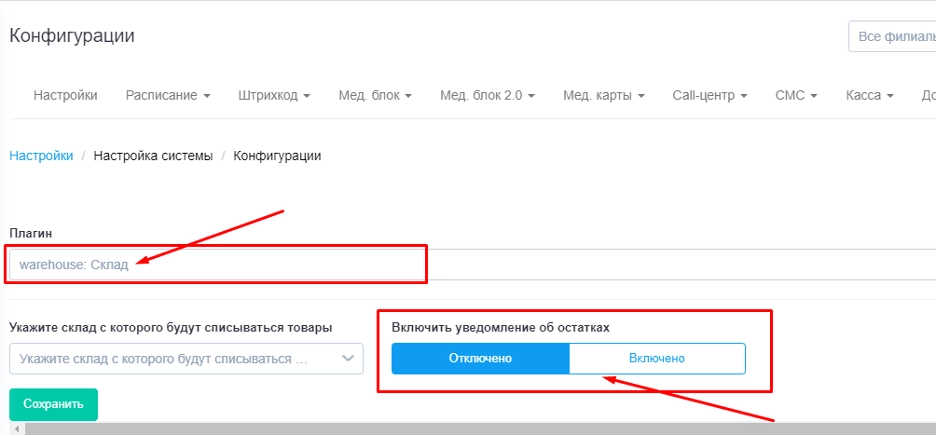
Выбираем нужную настройку и сохраняем.
При создании документа на складе при нажатии на кнопку «Добавить позицию» теперь позиции можно добавлять сразу несколько
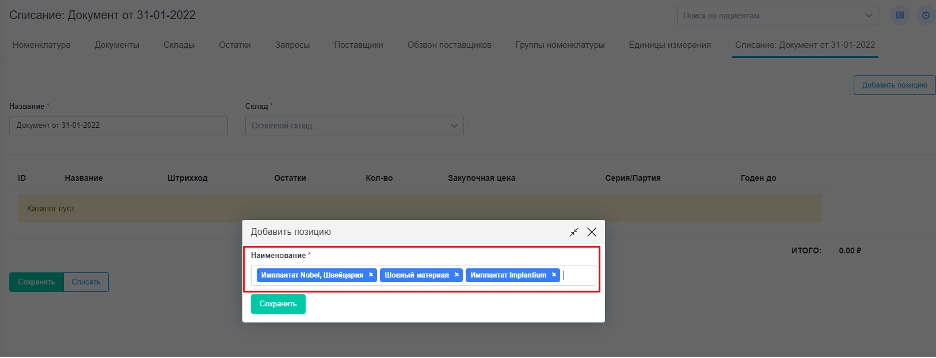
После сохранения формы останется только заполнить остальную информацию по позициям.
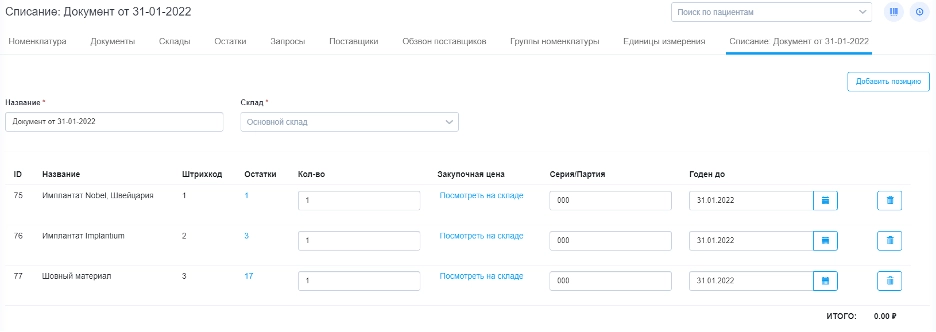
Также теперь при проведении документа указывается стоимость «Итого».
При поиске номенклатуры на складе, поиск теперь возможен по наименованию, артикулу и штрихкоду.
При необходимости удалить позицию из списка выбранных номенклатур система выдает предупреждение о дальнейшем результате при прекращении действий в создаваемом документе.
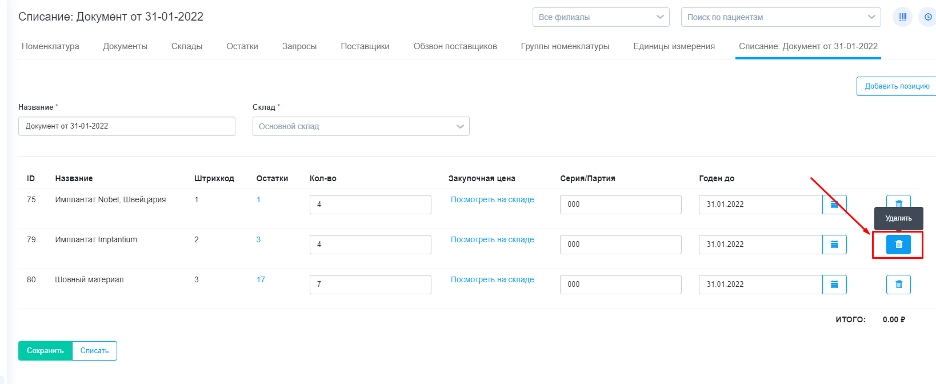
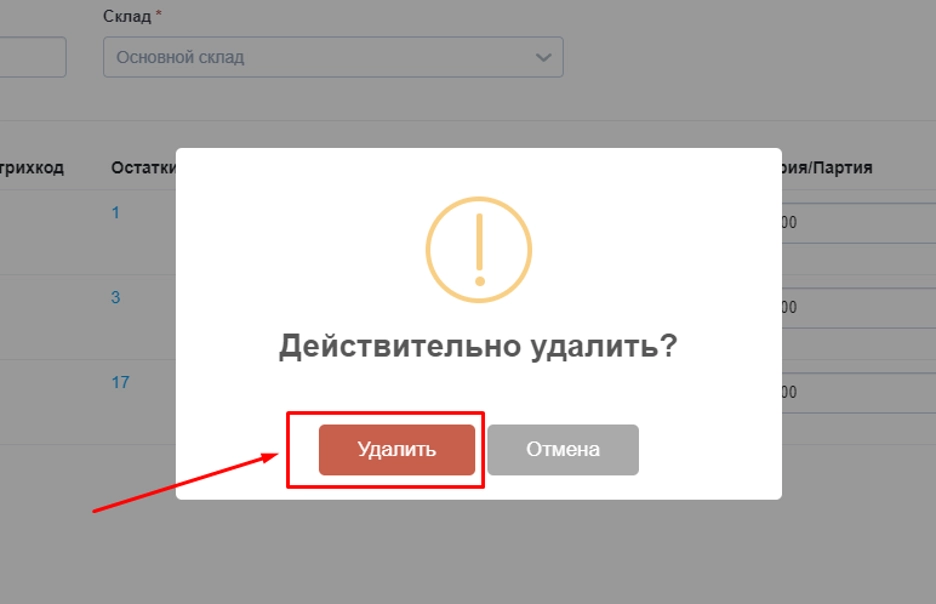
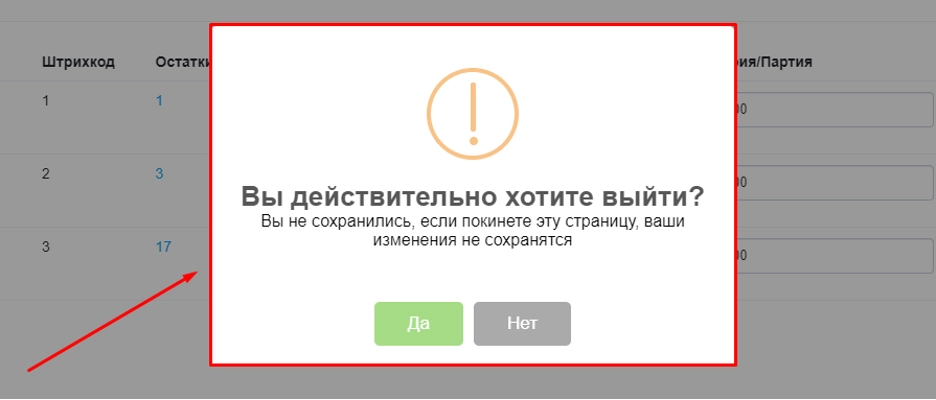
При нажатии на клавишу «Да» система удалит выбранную позицию и обнулит остальные.
При создании документа на списание или расход система теперь добавляет поле выбора врача - «Врач», где пользователь может выбрать необходимого специалиста, на которого идет списание позиций со склада.
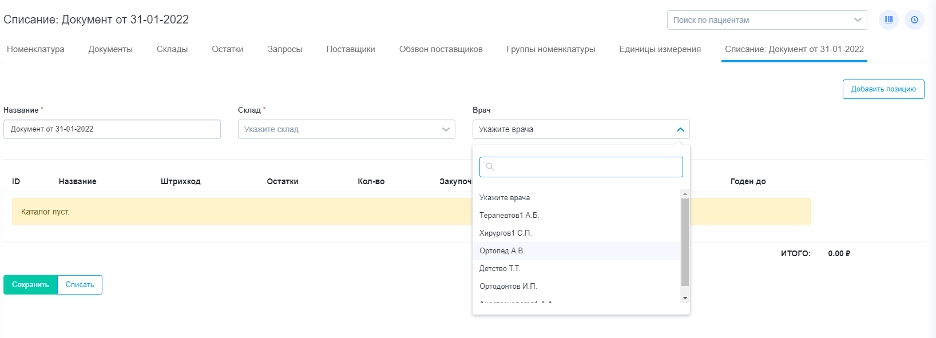
На «Складе» в разделе «Документы» добавлена возможность редактирования и отмены проведенных документов.
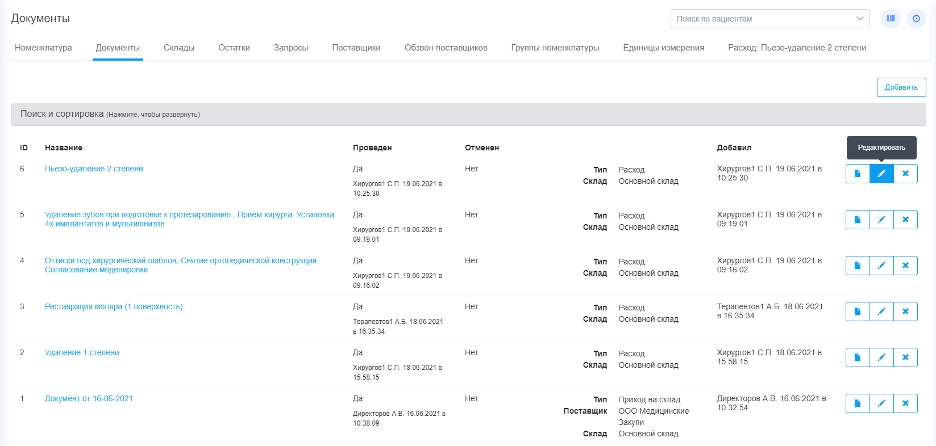
В разделе «Настройки» – «Сотрудники» – «Группы пользователей» при редактировании прав добавлены права, которые отвечают возможность редактировать и отменять проведенные документы.

STOM-6910
Доработка вкладки «Материалы» в форме факта.
Добавлена привилегию на возможность списывать материалы вручную в факте приема. Для включения данной привилегии необходимо перейти в «Настройки» – «Сотрудники» – «Группы пользователей» – найти нужного пользователя, нажать кнопку «Редактировать». Далее в разделе «Медблок 2.0» найти параметр «Добавление номенклатуры факта» и добавить ее нужной группе. После чего сохранить изменения.

При включенной привилегии пользователю становится доступным в форме создания факта удалять ненужные материалы, которые не участвовали в работе, а также добавить нужные из общего поиска по номенклатуре.
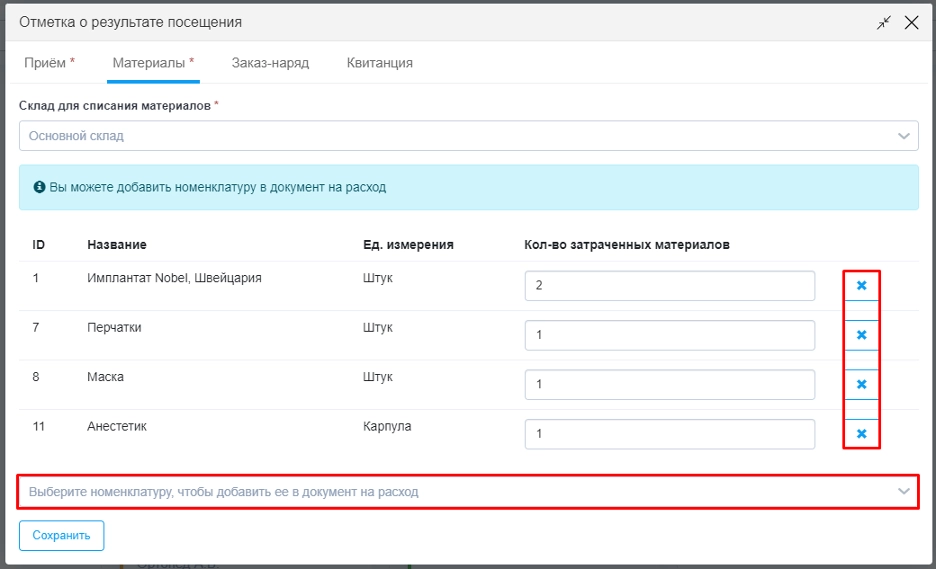
Также, в случае если на складе есть позиции в отрицательном количестве, то в разделе «Склад» - «Склады» появится кнопка «Необходимо провести перемещение»
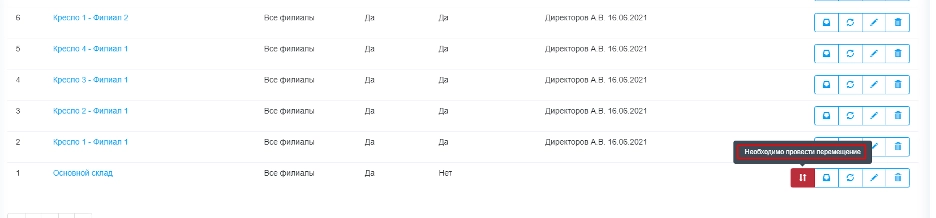
При ее нажатии система откроет форму, где укажет, какие позиции присутствуют в отрицательном количестве. При нажатии на кнопку «Сгенерировать документ» система создаст документ на перемещение уже сразу со всеми указанными позициями.
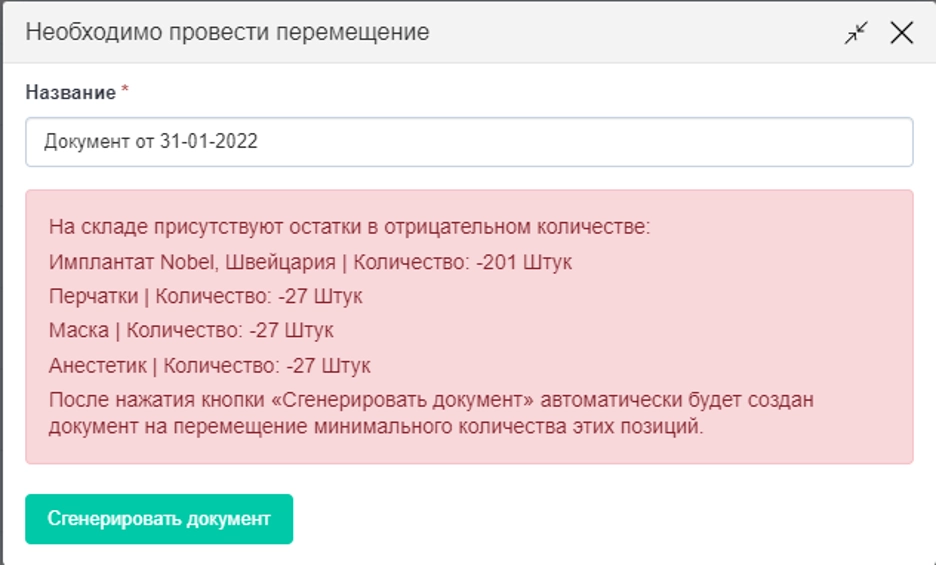
В системе добавлен новый тип отчета «Отчет по сертификатам»
Данным отчетом возможно воспользоваться в модуле «Отчеты» в основном меню.

Переходим в выбранный модуль, после чего необходимо нажать на кнопку «+Добавить новый тип отчета» и из выпадающего списка выбрать нужный отчет.
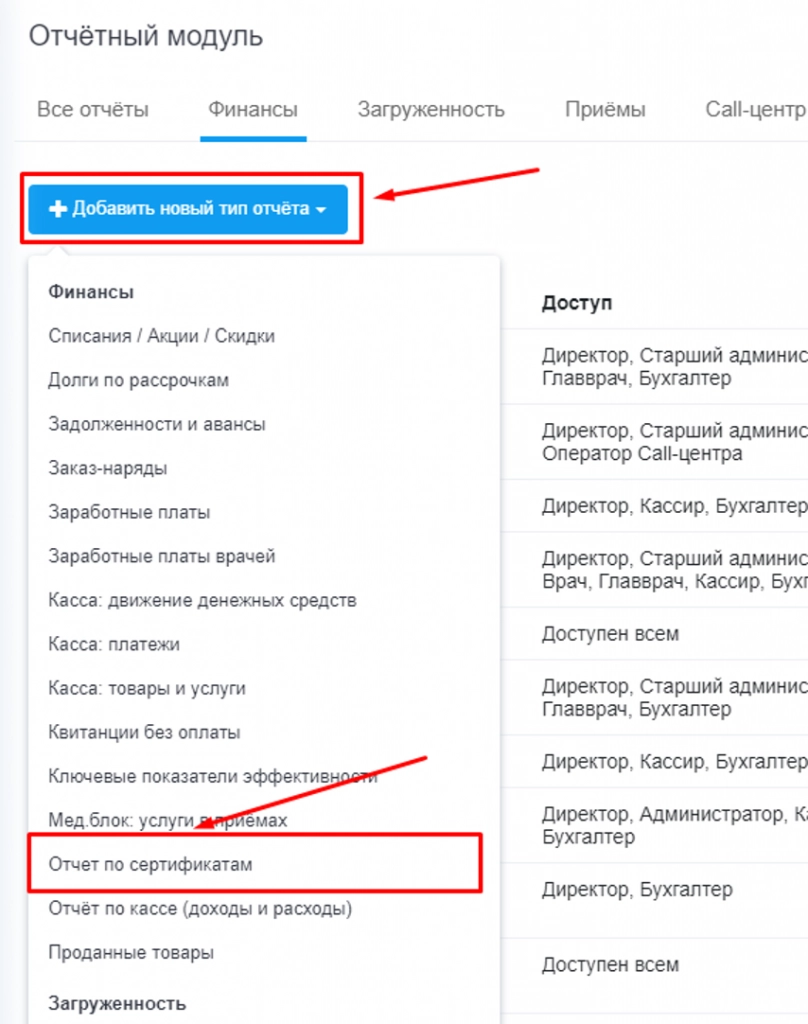
При выборе отчета «Отчет по сертификатам, система откроет форму настройки данного отчета.
Необходимо заполнить:
- Название отчета.
- Группы пользователей, кому будет доступен отчет.
- Отчетный период.
- Отображение колонок. (нужно выбрать из выпадающего списка какие данные нужны для формирования. Если ни одна колонка не выбрана, то по умолчанию включатся все).
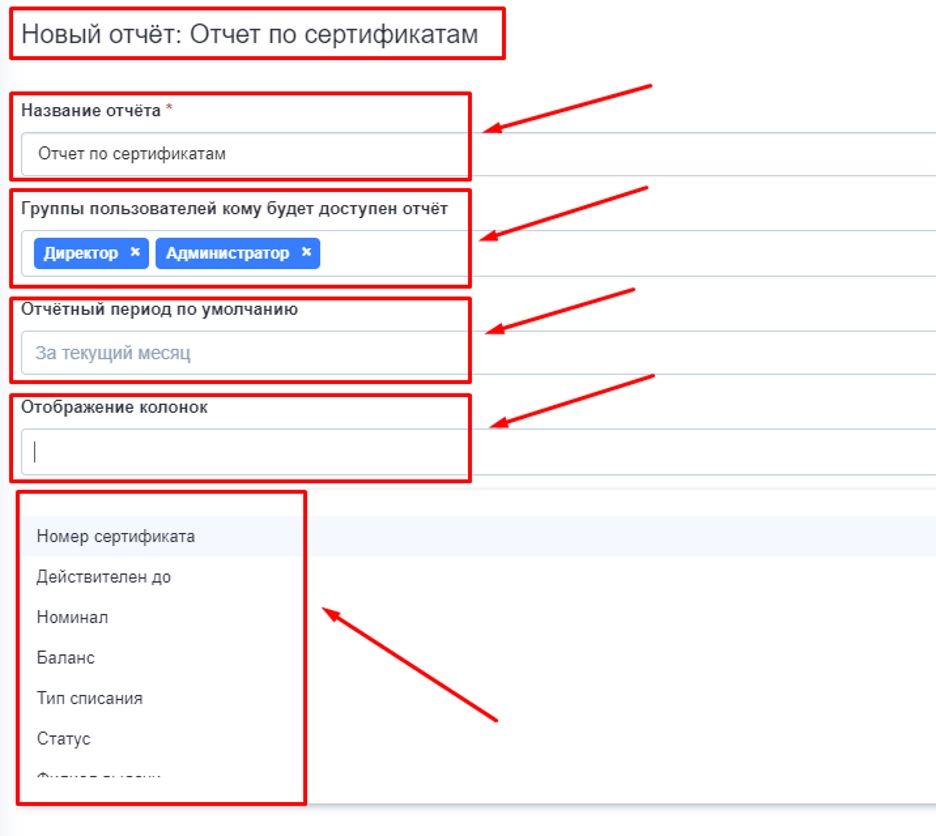
После чего необходимо нажать «Сохранить».
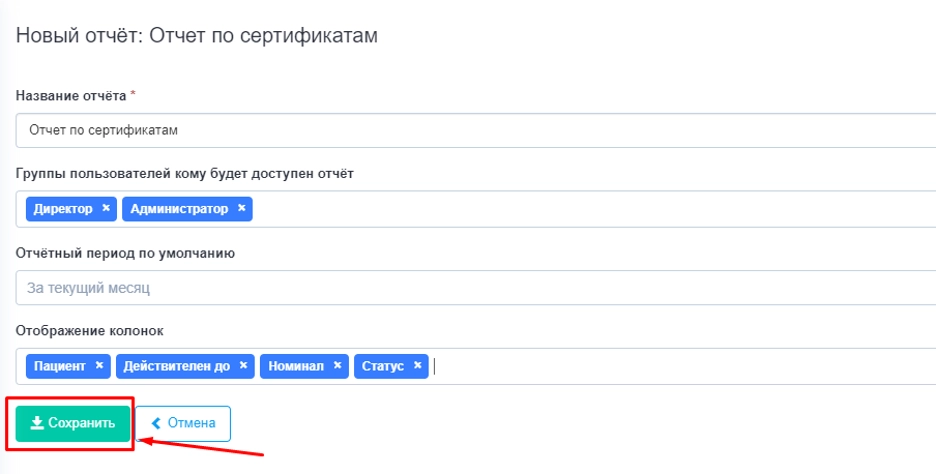
После того как отчет будет сохранен, он будет доступен к использованию в модуле отчеты.
Также в отчете доступна фильтрация по тем параметрам, которые были указаны при настройке данного отчета.
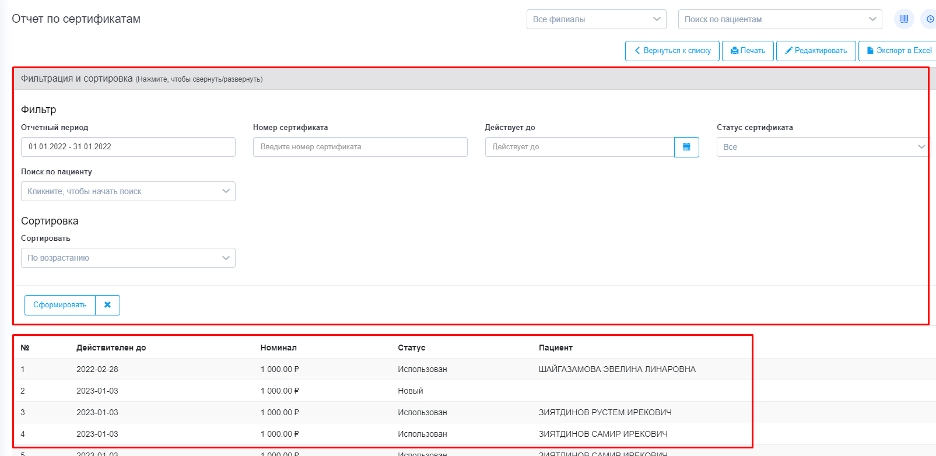
Добавлена возможность переноса параллельной записи
При необходимости переноса параллельной записи пациента нажимаем на прием в расписании, выбираем пункт «Перенести запись».
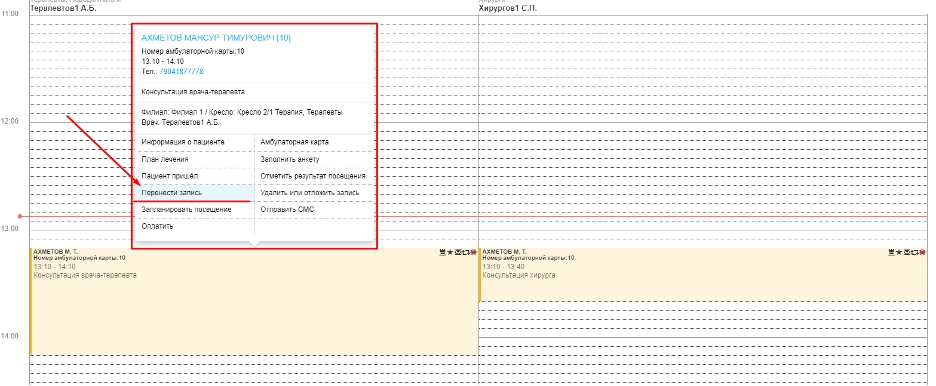
После чего открывается форма записи с информацией по приемам.
В данном окне необходимо изменить время записи приемы у желаемого врача (начало приемов врачей могут отличаться друг от друга, при этом тип приемов останется неизменным - «Параллельным»).
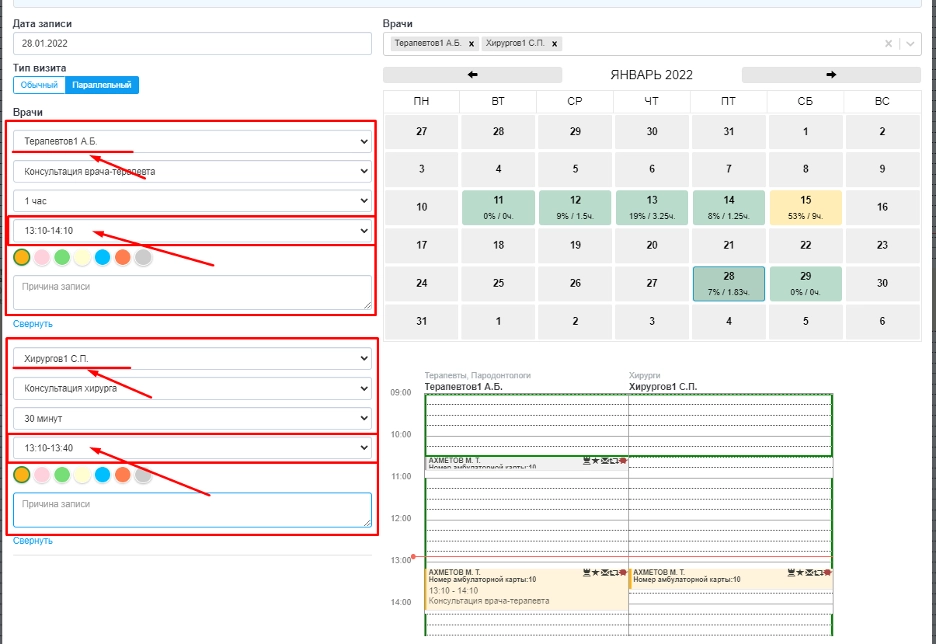
После произведенных манипуляций нажимаем «Сохранить».
Доработана конфигурация «признак первичности»
Для того чтобы воспользоваться новым функционалом, необходимо перейти через настройки в правом меню в раздел «Настройки системы» и выбрать пункт «Конфигурации».
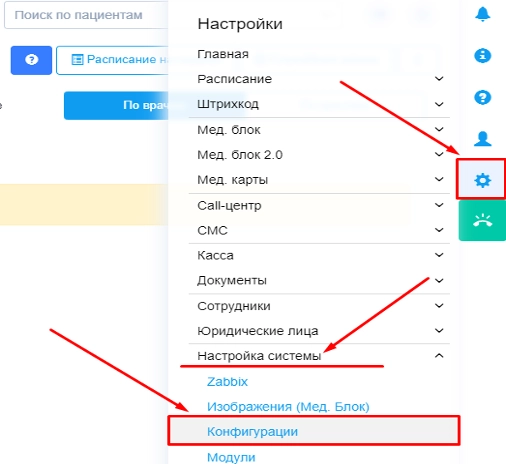
Далее с помощью поисковой строки по «Плагинам» находим «База пациентов» и переходим в выбранный плагин.
Теперь для «Признака первичности пациентов» – «По записи в расписании» доступна настройка – «Отсчитывать время от первой записи или последней» с возможностью выбора — «Первая запись» или «Последняя запись».

После установки всех необходимых настроек необходимо нажать «Сохранить».
Упрощение настройки медицинского блока и возможность взаимодействия с ним
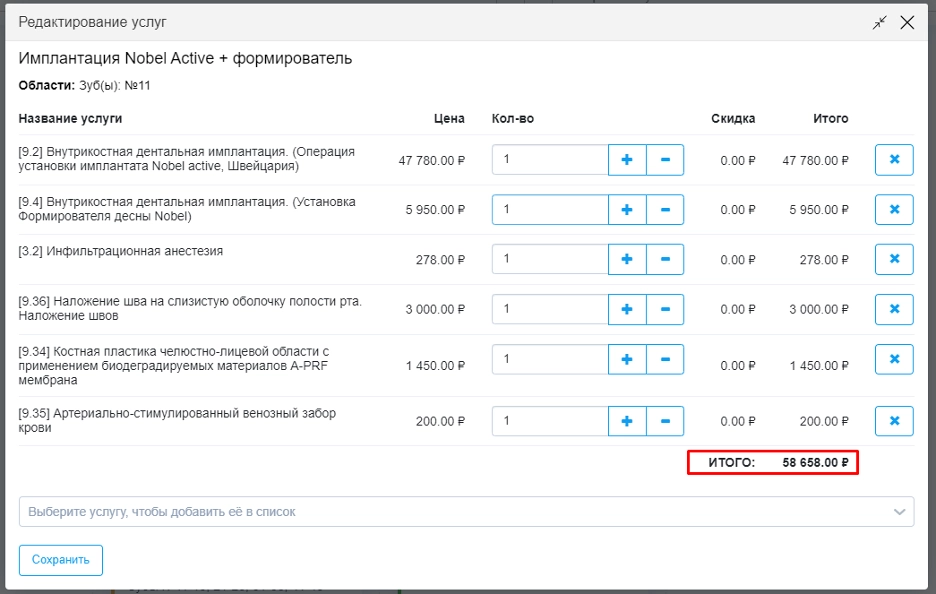
При редактировании приема в «Зубной формуле» выведена сумма «Итого» внутри редактора.
- Добавлена возможность выбрать все цепочки, несколько и возможность применения действий к выбранным цепочкам: отключить\активировать и удалить.
Комментарий при изменении даты приема
Врачам предоставлена возможность просматривать комментарии, оставленные при изменении приемов в зубной формуле.
При создании плана лечения врачи могут вносить изменения в приемы, используя специальную кнопку «Карандаш».
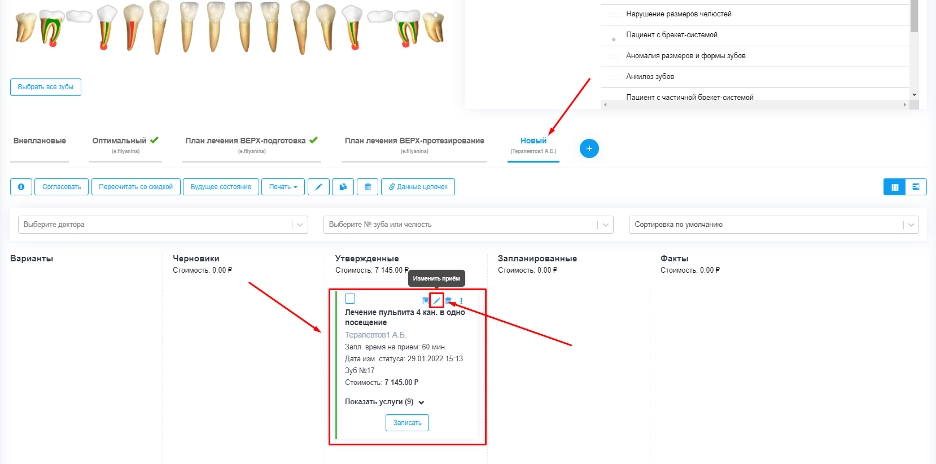
В открывшемся окне «Изменение данных приема» можно отредактировать:
- врача;
- длительность приема;
- прайс-лист.
Также необходимо заполнить обязательное поле «Комментарий», после чего нажать «Сохранить», чтобы изменения вступили в силу.
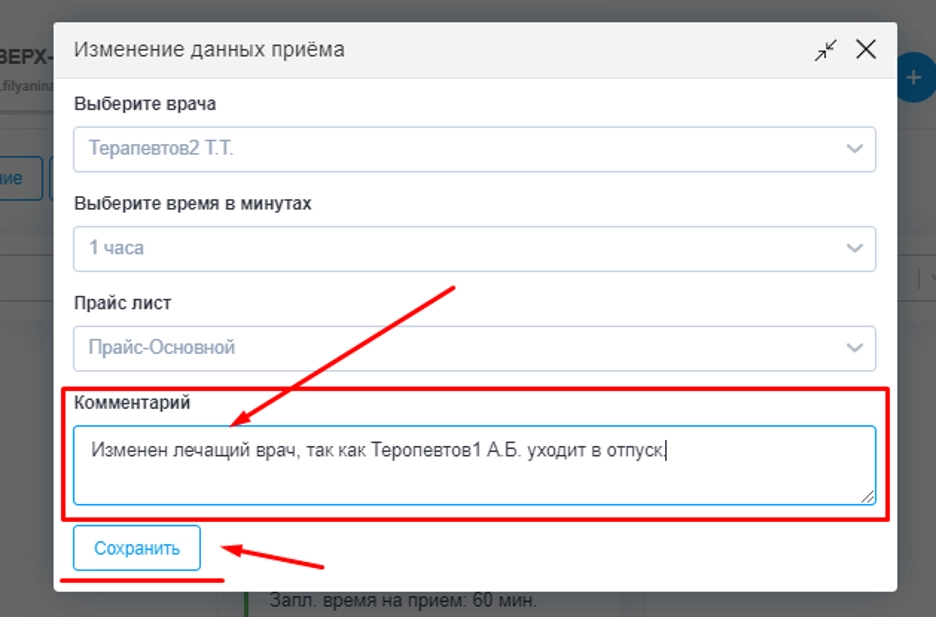
После данной манипуляции врачи смогут воспользоваться возможностью ознакомиться с изменениями по приемам в плане лечения.
Для этого необходимо перейти в информационную карту пациента и в разделе «Комментарии» будут отражена информация по изменениям приемов.